PC に影響を与えるアプリ⚠️ 最悪のものは削除してください! 2025年
Windows 10の機能とWindows 11の新機能は非常に最適化されていますが、いくつかの欠点があります。 毎日使うツール チームの能力に影響を与えている可能性があります。 🖥️
たとえば、CPU と RAM の使用量はさまざまな理由で急増する可能性がありますが、最も一般的な理由の 1 つは次のとおりです。 複数の重いアプリケーションの同時使用。 😰
皆さんが知らないかもしれないのは そのうちのいくつか プログラムは最も基本的なものであり、問題を引き起こす可能性がある PC のパフォーマンスを向上させます。それらが何であるか知っていますか?まだ何なのか分からない場合は、心配しないでください。私たちがお教えします! 😊
コンピュータの速度を低下させる原因と、それを防ぐためにできることの完全なリストを以下に示します。 速度に影響を与えずに動作を継続する。 🚀
スタートアップアプリ
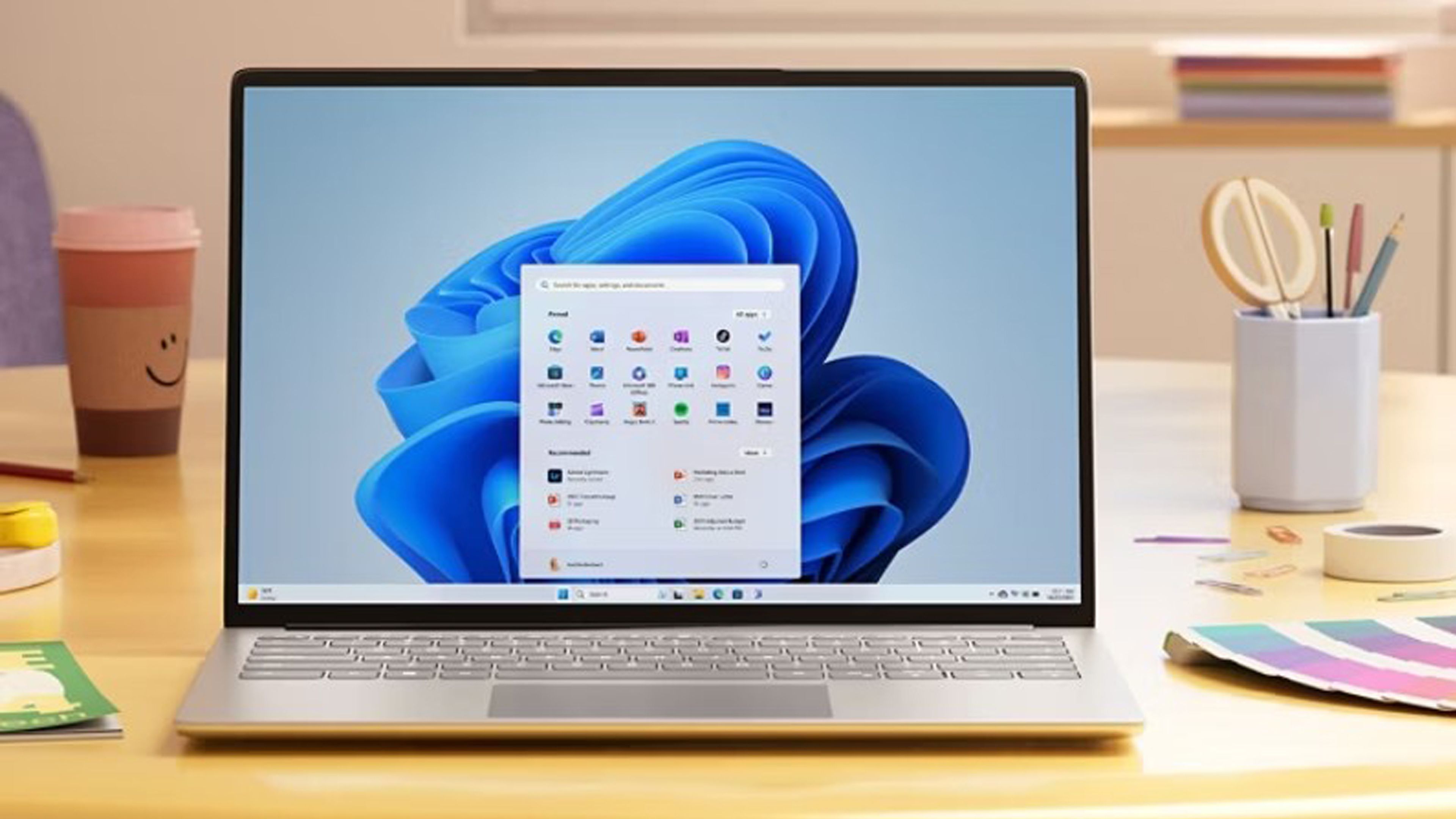
Windowsでは、 自動的に起動するアプリケーション PCの電源を入れると、より多くのリソースが必要になるので、 機器を使い始めると、すでに低下に気づきます パフォーマンス。これは、時間の経過とともにアプリが蓄積されすぎるとよく発生します。 ⏳
多くのプログラムは自動的に実行されるように設定されているので、 気づかないうちにバックグラウンドで実行されているものもいくつかあります。不要なものを非アクティブ化するという考えです。 ❌
これを行うには、 構成 そして アプリケーション>開始。そこには、コンピュータの電源を入れたときに起動するアプリのリストが表示されます。 それほど重要でないものは無効にする 以上です!起動時のプログラムが多いほど、 デバイスの起動とそのパフォーマンス 影響を受ける可能性もあります。 ⚡
時代遅れのアプリケーション
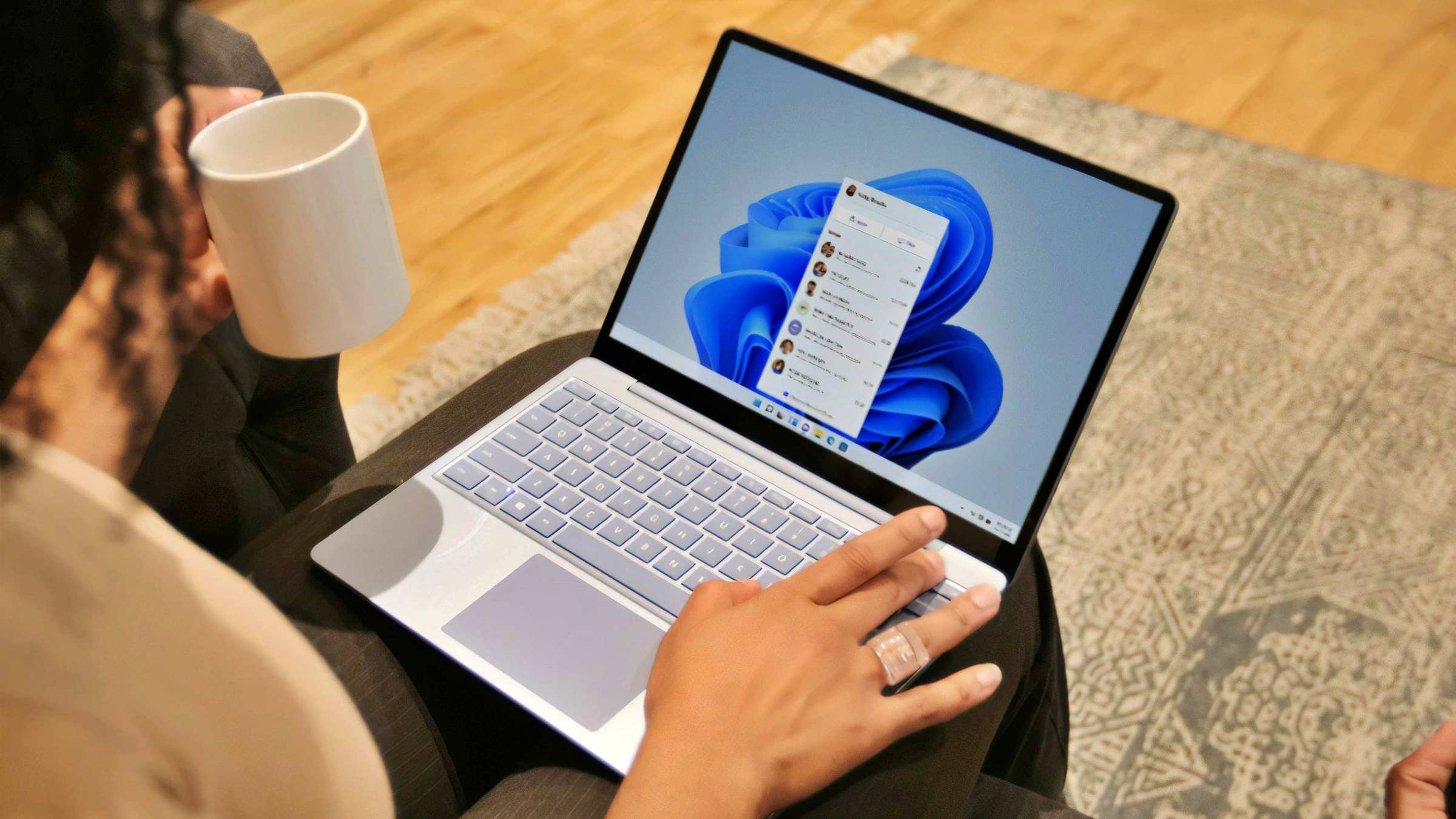
おそらくあなたは 正常に動作しなくなったツール、として知られている "バギー"。具体的には、互換性がないために動作が遅くなり、不安定になるもの アップデートまたはオペレーティングシステム 現在。 🔄
以前気に入っていたプログラムを何らかの理由でインストールしたが、そのプログラムがもう利用できなくなったり、単に時代遅れになったりした場合は、アンインストールするのが最善です。多くの場合、これらのケースでは 不要なパフォーマンスの低下。 ❗
最も心配なのは、これらのアプリのほとんどが通常不明なソースからダウンロードされるため、PC に損害を与える可能性のあるマルウェアが侵入するリスクが高まることです。さらに、それは重要です 脆弱性を避けるためにすべてを最新の状態に保つ。 🔒

ブラウザはパフォーマンスに影響を与える最後の要素の 1 つだと思うかもしれませんが、実際には最も要求の厳しい要素の 1 つです。 Google Chrome、Opera、Mozillaを開くと Firefox または Microsoft Edge、すべて正常に動作します…ただし、タブをあまりにも多く開いて同時に使用し始めると状況が変わります。 🔍
各タブ 独立したプロセスとして機能するつまり、開いているタブの数が増えるほど、必要な RAM も増えます。さらに、これらのページは、同時に複数の操作を必要とする負荷の高い Web アプリケーションもサポートする必要があります。 ☁️
それだけでなく、クッキー、 データ収集およびその他の機能 各 Web サイトで必要な要素は、パフォーマンスに大きな影響を与えます。 📉
これをもっと意識すると、 使用するタブを最適化する また、ブラウザに複数のページをホームページとして保存することは避けることをお勧めします。さらに、ブラウザの効率を向上させるために調整できる設定がいくつかあります。 ⚙️
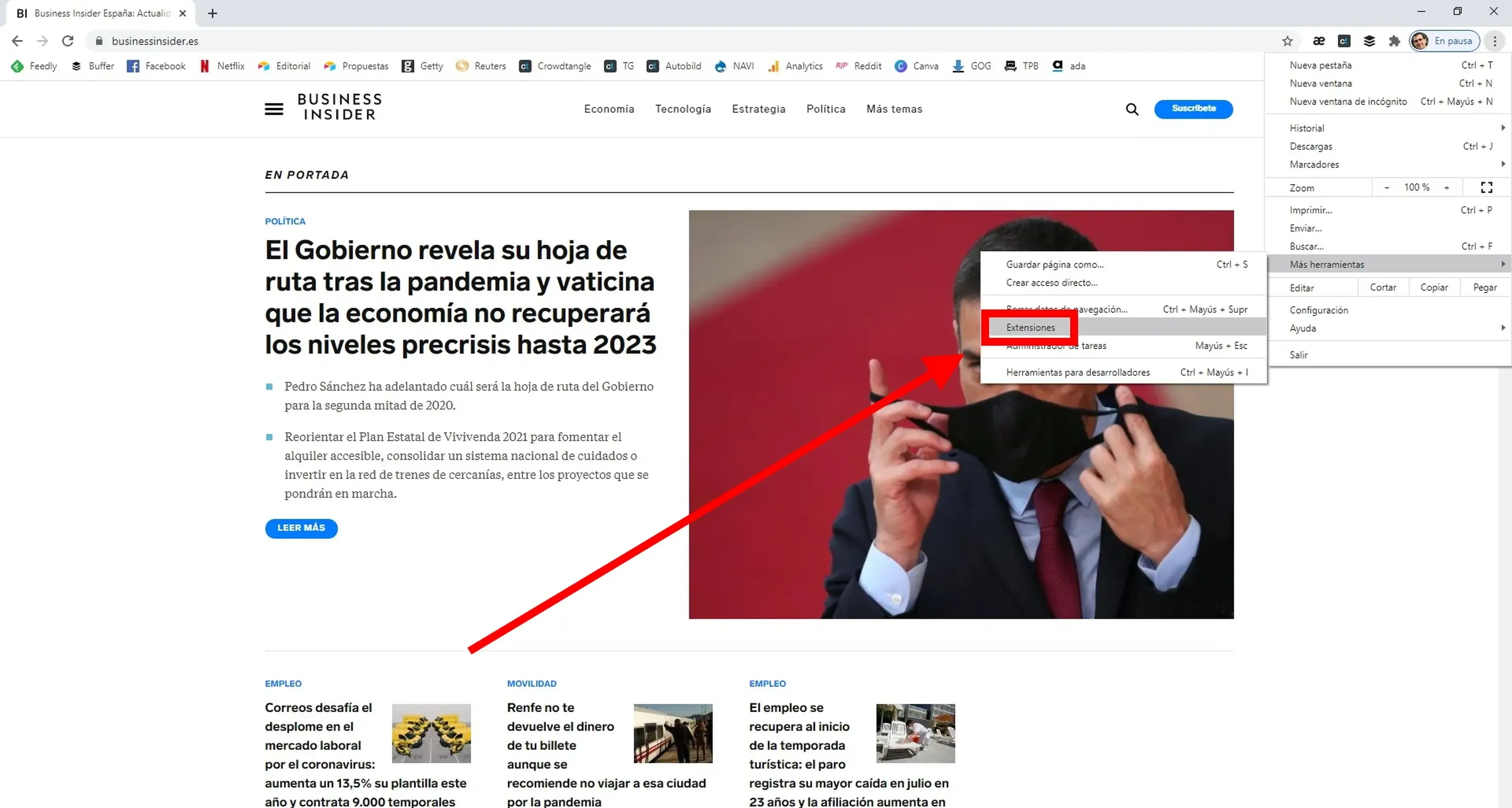
開いているタブ以外にも、 ブラウザ拡張機能 状況が複雑になる可能性があります。多くの拡張機能を頻繁に使用するユーザーであれば、次のことを知っておくとよいでしょう。 PCのパフォーマンスに悪影響を与える可能性がある。 ⚠️
なぜ彼らは面倒な存在なのでしょうか?これらは常にバックグラウンドで実行されるため、特に拡張機能のようなツールは ディープシーク または他の同様のアクセサリ。 🔌
時々、アドオンのリストを確認してください。 使用しないものは削除するか無効にします 必要がないときに。 ✔️
ウィジェット

ウィジェットは優れており、多くの状況で役立ちますが、システムのパフォーマンスには最適ではない可能性があります。問題は彼らがすでに来ていることだ デフォルトで有効になっているものが多い ウィンドウズ 11 コンピュータに高度な仕様がない場合、パフォーマンスに影響する可能性があります。 ☁️
リアルタイムの天気、ニュース、アップデートなど、このタイプの必要なものすべてなどのアプリケーションは、需要があります より多くのシステムリソース。 📈
2つのオプションがあります。タスクバーを右クリックして無効にし、 タスクバー設定 > タスクバー項目 > ウィジェットまたは、デバイスの RAM が少なく、それが問題の原因となっている場合は、それらを完全に削除してください。 🛑
ビデオゲームプラットフォーム
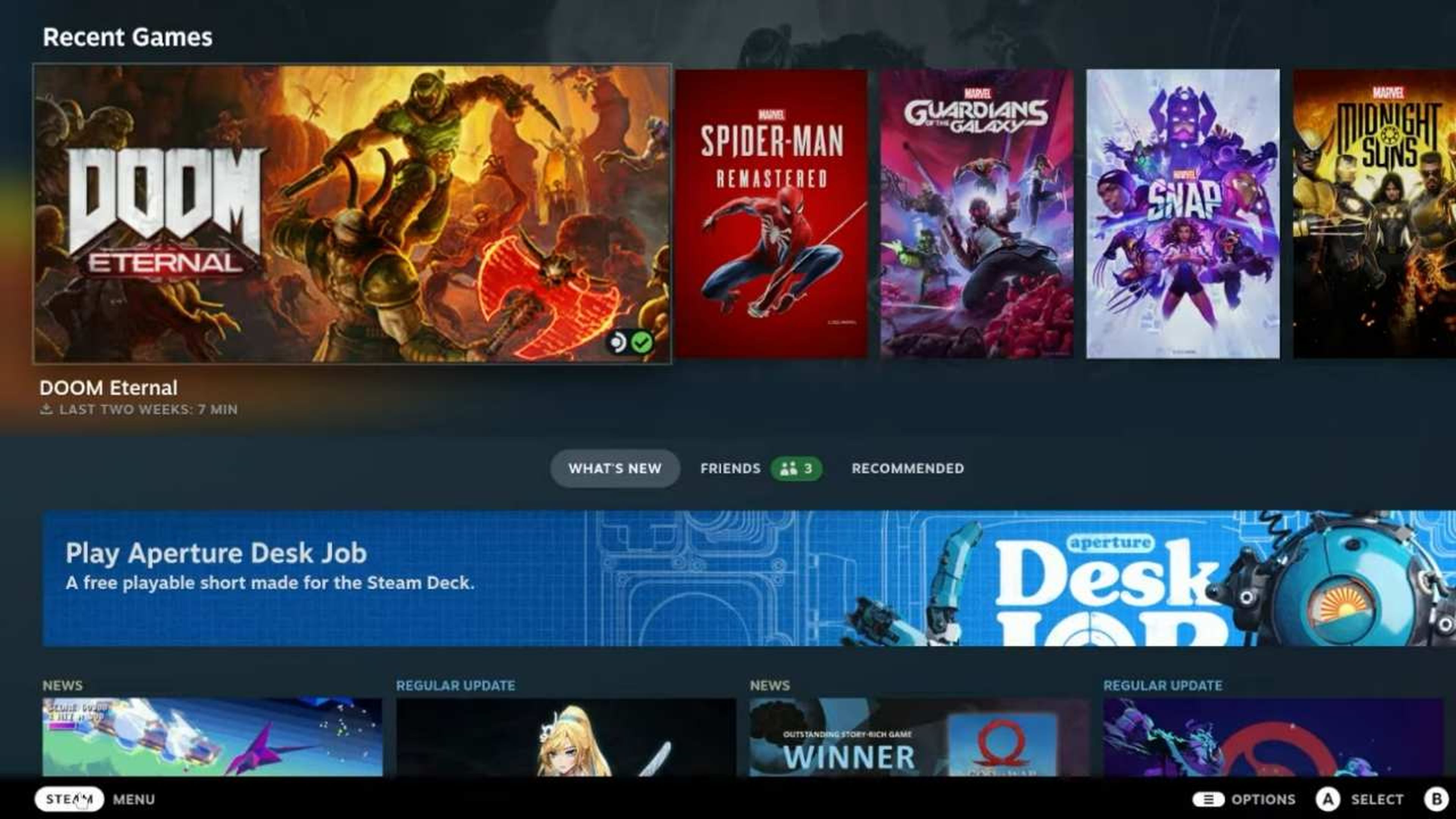
PCでゲームをするのが好きなら、Steam、Epic Games、Originなどのプラットフォームを持っているでしょう。 ゲームを実行する それぞれの店舗で購入してください。 🎮
通常、これらのプラットフォームはPCの電源を入れると自動的に起動する必要がありますが、 大量のRAMが必要になる場合があります なぜなら、それらのプロセスはより複雑であり、適切に機能するためにはアクティブな状態を維持する必要があるからです。 🛠️
これらのアプリケーションを削除することはお勧めしません。代わりに、最初の起動時に無効にして、必要なときに手動で起動する必要があります。もう一つ 重要なのは 自動更新を無効にする。 ⚙️
ウイルス対策プログラム

もちろん、マルウェアやハッカーの攻撃から身を守るためには、優れたウイルス対策ソフトを導入することが不可欠です。 これによりサイバーセキュリティが強化されます。 🛡️
比較的シンプルなアプリケーションであるにもかかわらず、 複数のプロセスを実行するため、十分な量のRAMが必要です 同時に、これはインストールされているウイルス対策の種類によって異なります。 🔍
パフォーマンスのためだけにアンインストールするのは正しくありませんが、設定を確認してそれが可能かどうかを確認する必要があります。 不要な機能を制限する バックグラウンドで実行されます。 📉
ウイルス対策ソフトのパフォーマンスが過度に消費されている場合は、同じ保護機能を提供しながら、ハードウェアへの負荷がそれほど大きくない別のソフトに切り替えることを検討してください。 🔄
知識が深まったので、Windows 10 PCのすべてのアプリ設定を確認する時期かもしれません。 ウィンドウズ11。この方法では、アクティブな操作が多すぎるのを避けることでパフォーマンスが向上するはずです。 🌟



















